User Guide - Windows 7
Table Of Contents
- Sveiki!
- Susipažinimas su kompiuteriu
- Prisijungimas prie tinklo
- Prisijungimas prie belaidžio tinklo
- Prijungimas prie laidinio tinklo
- Naršymas naudojant klaviatūrą, lietimo gestus ir žymiklio įrenginius
- Daugialypė terpė
- Medijos veiklos valdiklių naudojimas
- Garsas
- Interneto kamera (tik tam tikruose gaminiuose)
- Vaizdas
- VGA
- HDMI
- HDMI garso konfigūravimas
- C tipo USB prievado (palaikančio „Thunderbolt-3“) prijungimas
- „Intel Wireless Display“ (tik tam tikruose gaminiuose)
- Laidinių ekranų aptikimas ir prijungimas naudojant „MultiStream Transport“
- Su „Miracast“ suderinamų belaidžių ekranų naudojimas ir prijungimas (tik tam tikruose AMD modeliuose ...
- Su „Miracast“ suderinamų belaidžių ekranų aptikimas ir prijungimas (tik tam tikruose „Intel“ modeliu ...
- Maitinimo valdymas
- Kompiuterio išjungimas
- Energijos vartojimo parinkčių nustatymas
- Energijos taupymo būsenų naudojimas
- Akumuliatoriaus energijos naudojimas
- Gamykloje užsandarintas akumuliatorius (tik tam tikruose gaminiuose)
- Papildomos informacijos apie akumuliatorių ieškojimas
- Akumuliatoriaus tikrinimo funkcijos naudojimas
- Likusios akumuliatoriaus įkrovos rodymas
- Akumuliatoriaus išsikrovimo laiko pailginimas
- Beveik išsikrovusio akumuliatoriaus valdymas
- Akumuliatoriaus energijos taupymas
- Išorinio kintamosios srovės šaltinio naudojimas
- Programinės įrangos turinio atnaujinimas naudojant technologiją „Intel Smart Connect“ (tik tam tikru ...
- Perjungiama grafika / dviejų režimų grafika (tik tam tikruose gaminiuose)
- Išorinės kortelės ir įrenginiai
- Diskų įrenginiai
- Sauga
- Kompiuterio apsauga
- Slaptažodžių naudojimas
- Antivirusinės programinės įrangos naudojimas
- Užkardos programinės įrangos naudojimas
- Svarbių saugos naujinimų diegimas
- „HP Client Security“ naudojimas (tik tam tikruose gaminiuose)
- „HP Touchpoint Manager“ naudojimas (tik tam tikruose gaminiuose)
- Pasirinktinio apsauginio kabelio montavimas
- Pirštų atspaudų skaitytuvo naudojimas (tik tam tikruose gaminiuose)
- Priežiūra
- Atsarginių kopijų kūrimas ir atkūrimas
- Kompiuterio sąranka „Computer Setup“ (BIOS), TPM ir „HP Sure Start“
- Kompiuterio sąrankos „Computer Setup“ naudojimas
- TPM BIOS parametrai (tik tam tikruose gaminiuose)
- „HP Sure Start“ naudojimas (tik tam tikruose gaminiuose)
- Aparatūros diagnostikos priemonės „HP PC Hardware Diagnostics“ (UEFI) naudojimas
- Palaikymas
- Specifikacijos
- Pritaikymas neįgaliesiems
- Keliavimas su kompiuteriu ir jo gabenimas
- Trikčių šalinimas
- Trikčių šalinimo ištekliai
- Problemų sprendimai
- Nepavyksta paleisti kompiuterio
- Kompiuterio ekranas tuščias
- Programinė įranga veikia netinkamai
- Kompiuteris įjungtas, bet nereaguoja
- Kompiuteris neįprastai šiltas
- Neveikia išorinis įrenginys
- Neveikia belaidis tinklo ryšys
- Diskas nepaleidžiamas
- Filmo nerodo išoriniame ekrane
- Disko įrašymo procesas neprasideda arba sustoja dar nebaigus įrašyti
- Elektrostatinė iškrova
- Rodyklė
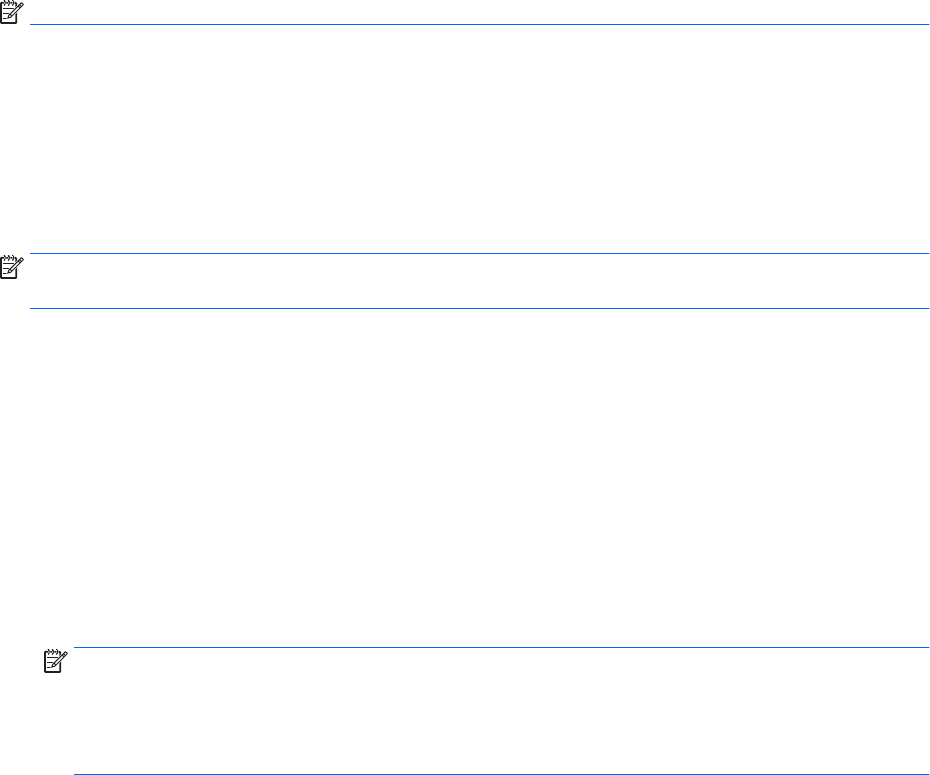
PASTABA: HP nepalaiko SRT, kurių diskų įrenginiai patys užsišifruoja (SED).
Standžiojo disko efektyvumo pagerinimas
Disko defragmentavimo programos naudojimas
Naudojantis kompiuteriu standžiajame diske esantys failai tampa fragmentuoti. Fragmentuotame diske
duomenys išsidėstę nenuosekliai, todėl standžiajam diskui sunkiau rasti failus ir kompiuteris veikia lėčiau.
Disko defragmentavimo programa ziškai pertvarko fragmentuotus failus ir aplankus standžiajame diske,
todėl sistema veikia efektyviau.
PASTABA: standžiuosiuose diskuose nebūtina vykdyti programos „Disk Defragmenter“ (Disko
defragmentavimas).
Paleista disko defragmentavimo programa visą darbą atlieka pati. Tačiau, atsižvelgiant į standžiojo disko
talpą ir fragmentuotų failų kiekį, disko defragmentavimo procesas gali trukti ilgiau nei valandą.
HP rekomenduoja defragmentuoti standųjį diską bent kartą per mėnesį. Galite nustatyti, kad disko
defragmentavimo programa būtų paleidžiama pagal mėnesinį tvarkaraštį, arba bet kuriuo metu galite
defragmentuoti kompiuterį patys.
Kad vykdytumėte disko defragmentavimo programą, atlikite toliau nurodytus veiksmus.
1. Prijunkite kompiuterį prie kintamosios srovės maitinimo šaltinio.
2. Pasirinkite Pradėti > Visos programos > Reikmenys > Sistemos įrankiai > Disko defragmentavimo
priemonė.
3. Spustelėkite Defragmentuoti diską.
PASTABA: sistemoje „Windows“ yra vartotojo abonemento kontrolės funkcija, kuri padeda geriau
apsaugoti kompiuterį. Atlikdami tam tikras užduotis, pavyzdžiui, diegdami programinę įrangą,
vykdydami priemones arba keisdami „Windows“ parametrus, galite būti paraginti pateikti leidimą arba
įvesti slaptažodį. Žr. priemonę „Žinynas ir palaikymas“. Norėdami pasiekti priemonę „Žinynas ir
palaikymas“, pasirinkite Pradėti > Žinynas ir palaikymas.
Išsamesnės informacijos ieškokite disko defragmentavimo programinės įrangos žinyne.
Priemonės „Disko valymas“ naudojimas
Disko valdymo priemonė ieško nereikalingų failų standžiajame diske, kuriuos galima saugiai pašalinti, kad
diske būtų daugiau laisvos vietos, o kompiuteris dirbtų efektyviau.
Kad valytumėte diską, atlikite toliau nurodytus veiksmus.
1. Spustelėkite Pradėti > Visos programos > Reikmenys > Sistemos įrankiai > Disko valymas.
2. Vadovaukitės ekrane pateikiamomis instrukcijomis.
„HP 3D DriveGuard“ naudojimas (tik tam tikruose gaminiuose)
„HP 3D DriveGuard“ saugo standųjį diską jį sustabdydama ir sulaikydama duomenų užklausas įvykus vienam
iš toliau nurodytų įvykių:
●
Numetėte kompiuterį.
●
Perkeliate kompiuterį su uždarytu ekranu, kai kompiuteris veikia naudodamas akumuliatoriaus energiją.
Netrukus, kai baigsis vienas iš šių įvykių, „HP 3D DriveGuard“ grąžins standųjį diską į įprastinio veikimo
būseną.
Standžiųjų diskų naudojimas 51










